Nếu muốn kiểm tra độ chai pin iPhone trên thiết bị iPhone cũ, đặc biệt là khi mua điện thoại cũ thì mọi người có thể tham khảo 1 trong 4 cách được chia sẻ dưới đây.
4 cách kiểm tra độ chai pin iPhone thông dụng nhất
![]()
Những chiếc iPhone hiện đang chiếm lĩnh một phần lớn thị trường smartphone trên toàn cầu nhờ sở hữu nhiều tính năng vượt trội và thiết kế đẹp mắt. Tuy vậy, sau một thời gian sử dụng nhất định thì iPhone nói riêng và các smartphone khác nói chung đều sẽ bị chai pin. Có rất nhiều nguyên nhân khiến iPhone bị chai pin, chủ yếu là do cách sử dụng và cách sạc pin không đúng. Khi đó người dùng có thể tham khảo các cách kiểm tra độ chai pin iPhone với mục đích:
- Xác định pin iPhone bị chai đã cần thay mới hay chưa?
- Kiểm tra tình trạng điện thoại khi mua cũ
Vậy, làm thế nào để xác định độ chai pin iPhone?. Hãy tham khảo 1 trong 3 cách dưới đây nhé.
1. Kiểm tra chai pin iPhone trực tiếp trên máy (tính năng Battery Health)
Một trong những thủ thuật check chai pin iPhone đơn giản và thuận tiện nhất, không cần cài đặt phần mềm chính là sử dụng tính năng Battery Health có sẵn trên hệ điều hành từ iOS 11.3 trở lên. Với công cụ này, bạn có thể dễ dàng thực hiện cách kiểm tra độ chai pin iPhone như sau:
Bước 1: Mở mục cài đặt trên iPhone rồi tìm đến mục Pin.
Bước 2: Tại phần chi tiết cài đặt pin iPhone, bạn chọn Tình trạng pin.
Bước 3: Tại đây sẽ cho biết dung lượng tối đa của pin trên iPhone ở thời điểm hiện tại so với lúc mới mua về.
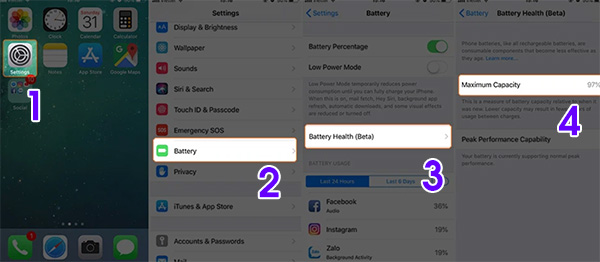
Bước 4: Tiếp theo bạn xem phần Dung lượng hiệu năng đỉnh. Nếu mức hiệu năng chưa giảm đáng kể thì nghĩa là pin iPhone chưa bị chai nhiều, vẫn có thể tiếp tục sử dụng. Ngược lại trường hợp pin iPhone đã bị chai nhiều thì cần được thay pin mới.
2. Xem độ chai pin iPhone trực tiếp từ hãng
Cách test độ chai pin iPhone trực tiếp qua thông tin lấy từ hãng Apple có độ chính xác và tính tin cậy cao. Tuy nhiên cách kiểm tra độ chai pin iPhone này khá mất thời gian. Người dùng sẽ phải đợi 1-2 ngày mới có kết quả kiểm tra. Bởi vậy, cách này sẽ không phù hợp trong trường hợp bạn đi mua iPhone cũ.
Chi tiết hướng dẫn kiểm tra độ chai pin iPhone theo cách này thực hiện lần lượt các bước sau:
Vào Cài đặt >> Quyền riêng tư >> Chuẩn đoán & Sử dụng >> Gửi tự động.
Sau đó, bạn đợi 1-2 ngày để nhận được kết quả là một file trong đó chứa toàn bộ thông tin về chiếc iPhone bạn đang sử dụng.
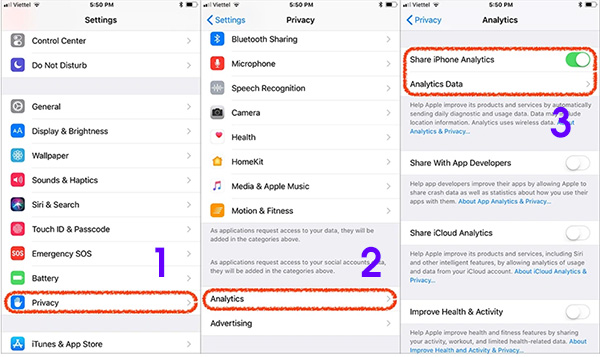
Để mở file thông tin về chiếc iPhone của bạn, hãy thực hiện theo các bước:
Mở Cài đặt >> Quyền riêng tư >> Chuẩn đoán & Sử dụng >> Gửi tự động >> Tìm mở file log-aggregated-2016… rồi nhấn vào đó để thấy toàn bộ thông tin về chiếc iPhone của bạn.
Tiếp tục kéo xuống gần cuối tại mục com.apple.snapshot.battery.maxCapacity để xem con số dung lượng pin thực tế còn lại của bạn.
![]()
3. Kiểm tra mức độ chai pin iPhone qua ứng dụng Battery Life
Cách kiểm tra độ chai pin iPhone đơn giản và nhanh chóng được giới thiệu tiếp theo chính là sử dụng phần mềm Battery Life. Tuy nhiên đây là phần mềm được phát triển bởi bên thứ 3 nên độ chính xác không cao, người dùng có thể tham khảo.
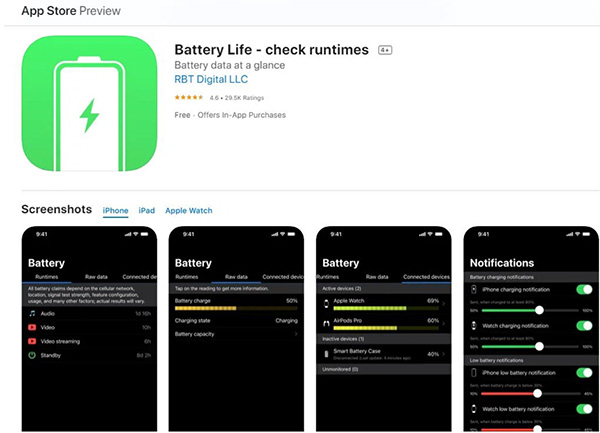
Trước tiên, người dùng tải phần mềm Battery Life cho iPhone. Sau đó, tại giao diện chính của ứng dụng sẽ cho bạn biết mức độ chai pin của máy. Bên cạnh đó, Battery Life cũng cho biết mức pin, dung tích pin, chu kỳ (số lần sạc), nhiệt độ cũng như mức dung lượng pin đã bị chai mất khá chi tiết và đầy đủ.
4. Kiểm tra độ chai pin iPhone bằng phần mềm iBackupboot, iTools, 3Utools trên PC
Đây là cách cuối cùng là mình giới thiệu tới mọi người khi muốn kiểm tra tình trạng pin iPhone thông qua máy tính.
Ưu điểm: của cách này là sẽ cho chúng ta biết kết quả một cách nhanh chóng thay vì phải chờ 1-2 ngày như cách kiểm tra trực tiếp từ hãng.
Nhược điểm: Bạn sẽ phải sử dụng máy tính, PC để tải những phần mềm này.
Nội dung chia sẻ này, mình sẽ hướng dẫn mọi người cách sử dụng iTools để kiểm tra độ chai pin iPhone. Còn cách kiểm tra chai pin iPhone bằng 3Utools, mình cũng đã có 1 bài chia sẻ khá chi tiết, mọi người có thể tham khảo nhé.
![]()
Bước 1: Sau khi tải và cài đặt phần mềm iTools. Mở phần mềm iTools trên máy tính
Bước 2: Kết nối iPhone với máy tính thông qua cáp lightning
![]()
Bước 3: Chọn thẻ Toolbox ở góc trên bên trái màn hình ứng dụng > Battery Master. Khi đó, toàn bộ thông số về viên pin iPhone của bạn sẽ hiện ra.
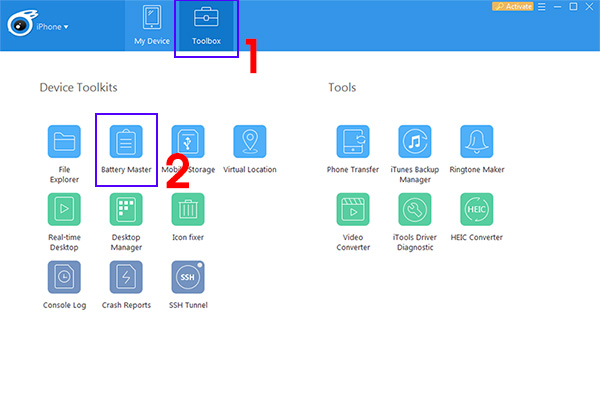
Trong đó có 4 thông số bạn cần quan tâm là:
- Full Charge Cydes: Số lần sạc iPhone
- Battery Health: Độ chai pin iPhone
- Actual Capacity: Dung lượng pin khi sạc đầy tối đa
- Design Capacity: Dung lượng pin của máy khi vừa xuất xưởng

>> XEM THÊM VIDEO CÁCH KIỂM TRA TÌNH TRẠNG PIN IPHONE <<
Như vậy, bài viết trên đây đã chia sẻ đến người dùng những gợi ý cách kiểm tra độ chai pin iPhone đơn giản mà hiệu quả. Thông qua những cách này, bạn có thể dễ dàng nắm bắt tình trạng iPhone để có biện pháp sử dụng thiết bị hợp lý, hoặc thay thế, sửa chữa khi cần thiết.